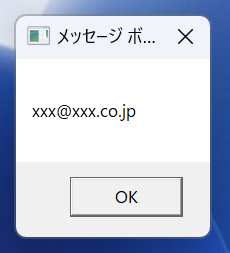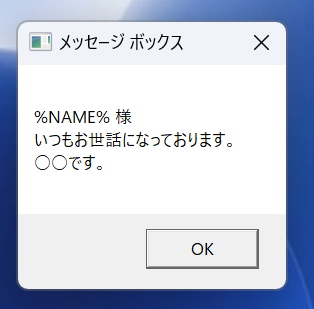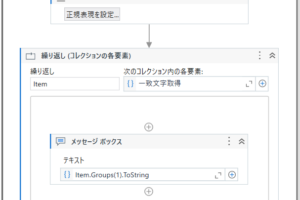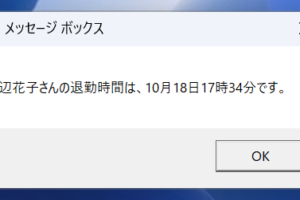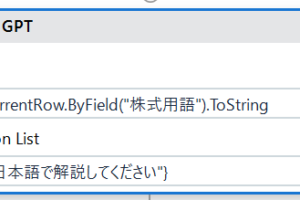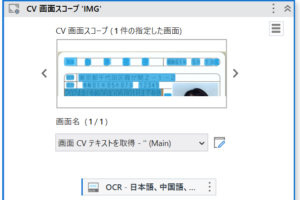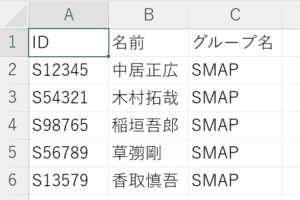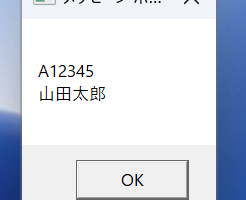概要
下記Excelのシート名[設定](上)[設定2](下)の情報を取得し、「Name」と「Value」をDictionary型配列に格納します。
[設定](上)シート、Name列の「メールアドレス」を指定してValue列の情報、
[設定2](下)シート、Name列の「メールテンプレート」を指定してValue列の情報をメッセージボックスで表示します。
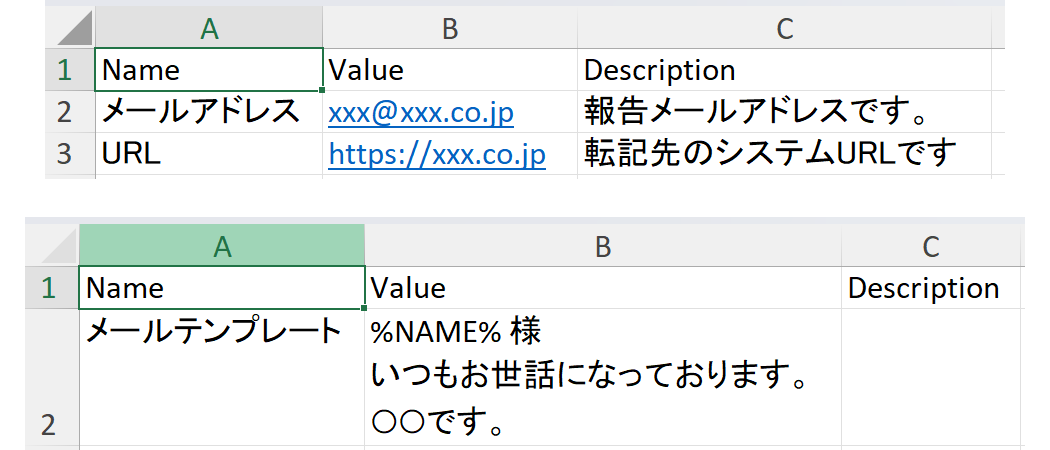
ワークフロー全体図
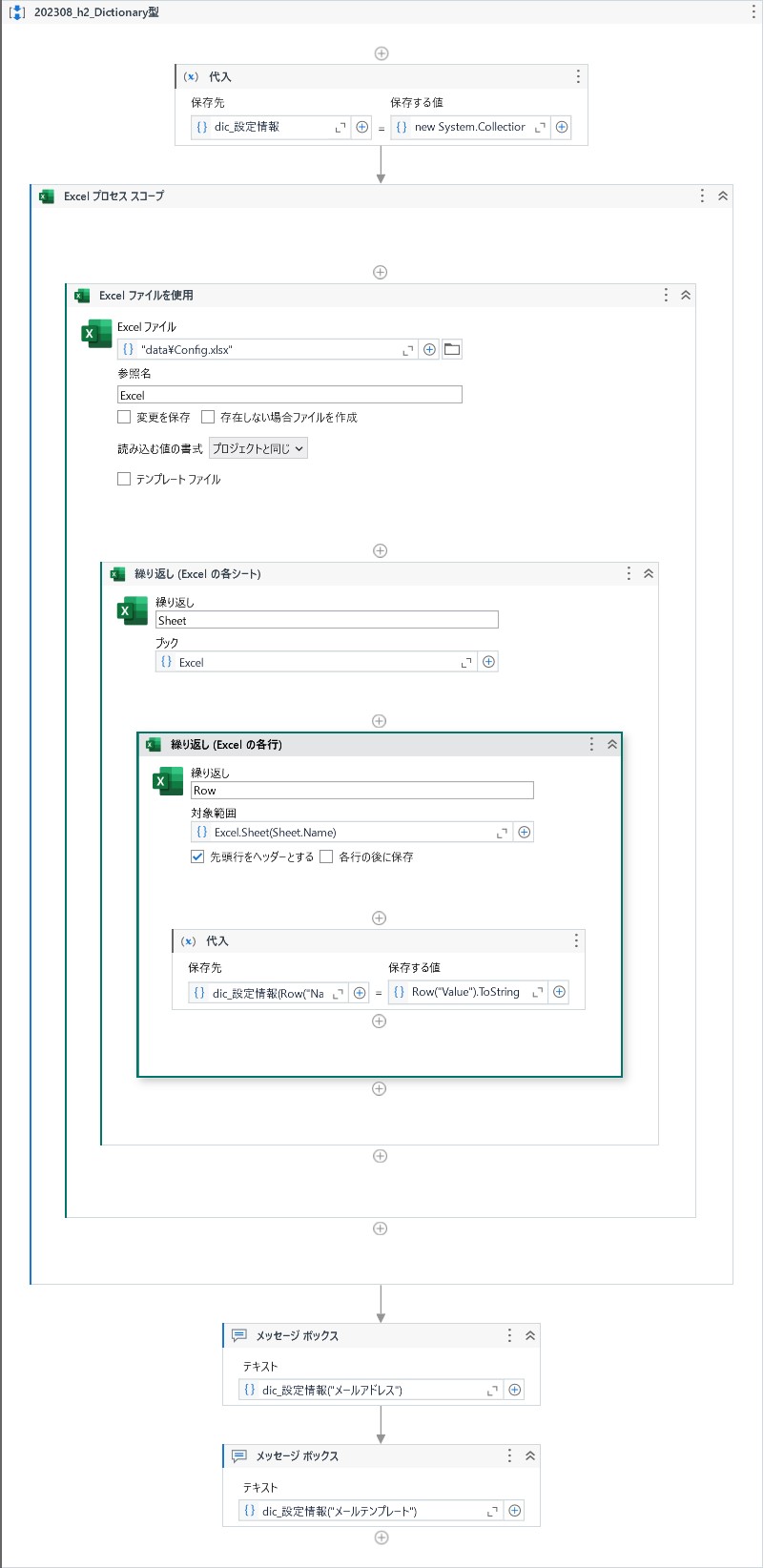
主な使用アクティビティ
代入
Excelプロセススコープ
Excelファイルを使用
繰り返し(Excelの各シート)
繰り返し(Excelの各行)
メッセージボックス
変数
[名前]|[変数の型]
dic_設定情報|Dictionary
作成手順
1.変数「dic_設定情報」を初期化
→「new System.Collections.Generic.Dictionary(of String,string)」を代入して初期化します。
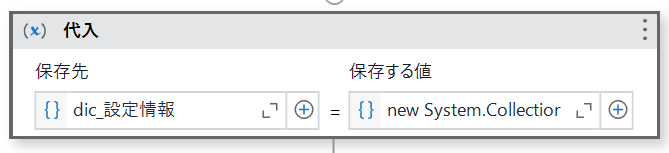
2.【Excelプロセススコープ】を配置
→Excelモダンアクティビティを使用します。
3.【Excelファイルを使用】を配置し、情報取得するExcelファイルのパスを指定
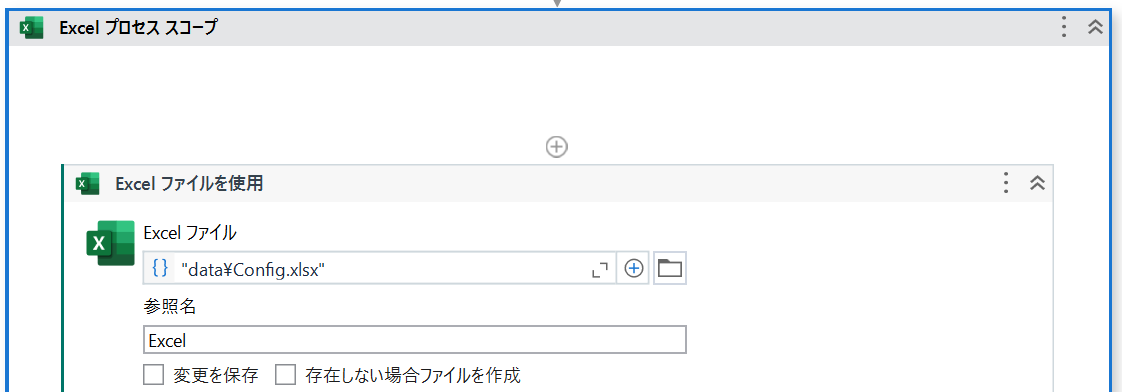
4.【繰り返し(Excelの各シート)】を配置
→シート「設定」「設定2」のシート名を取得します。
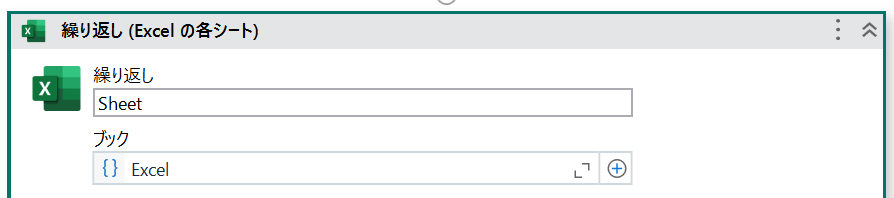
5.【繰り返し (Excelの各行)】を配置し、「dic_設定情報」に代入
→
対象範囲に「4.【繰り返し(Excelの各シート)】」で取得したシート名を指定します。
変数「dic_設定情報」に「Name」と「Value」を【代入】します。
対象範囲:Excel.Sheet(Sheet.Name)
アクティビティ:代入
[保存先]:dic_設定情報(Row(“Name”).ToString)
[保存する値]:Row(“Value”).ToString
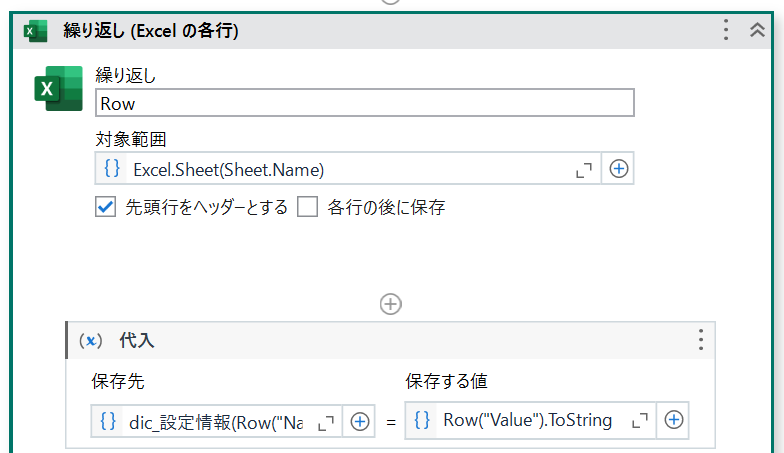
6.【メッセージボックス】を配置
→「dic_設定情報(“メールアドレス”)」を指定して、「xxx@xxx.co.jp」
「dic_設定情報(“メールテンプレート”)」を指定して、「%NAME% 様いつもお世話になっております。○○です。」を表示します。
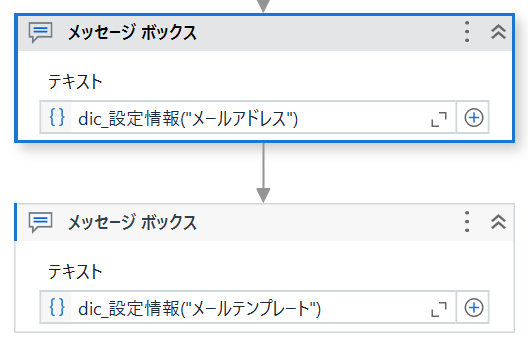
実行結果